最近有网友反映,自己在打字的时候不知道为何,输入法突然就不显示了,可以输入文字但就是没有办法选择文字,导致在输入文字的时候特别的麻烦,如何解决呢?那么,接下来就让小编我来为大家介绍一下输入法不显示状态这个问题的解决方法吧
小编之所以知道输入法不显示状态栏这个问题的解决方法,是因为小编的一个朋友告诉了小编这个问题的解决方法,然后小编就多了解一下这个方面的内容,所以,现在小编就再将解决输入法不显示状态栏的方法来分享给小伙伴们。
1,首先,右键点击搜狗输入法最左端(即自定义状态栏),如图所示
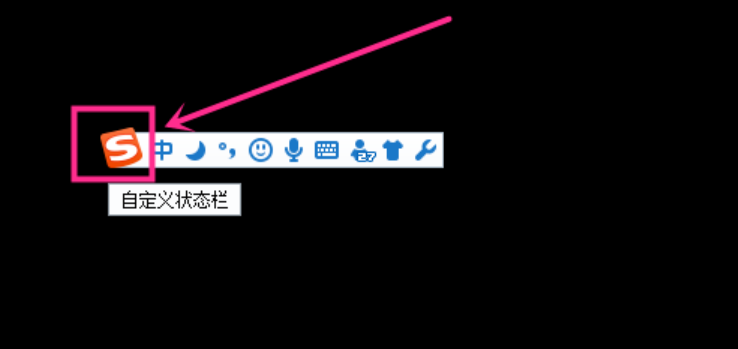
状态栏电脑图解1
2,点击之后即出现快捷菜单,如图所示,选择隐藏状态栏,如图所示
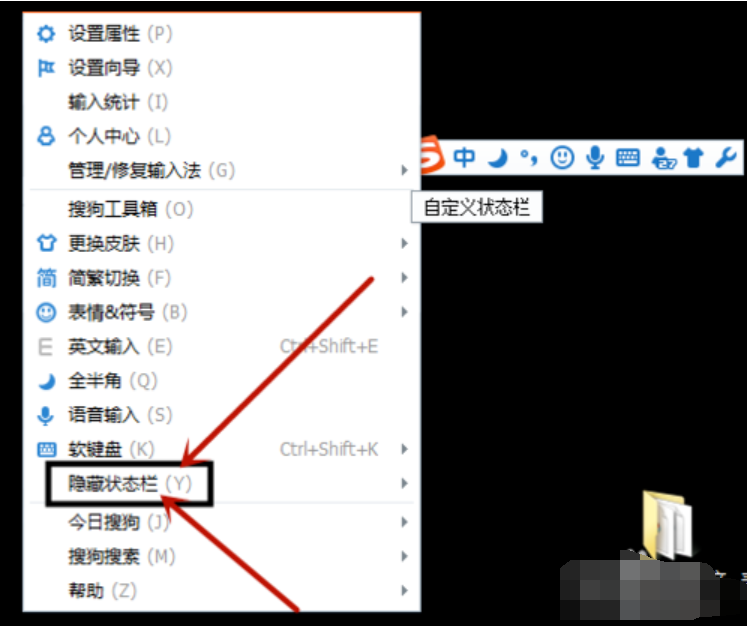
输入法电脑图解2
3,在隐藏状态栏的子菜单中,有三种隐藏状态栏的方式,如图所示
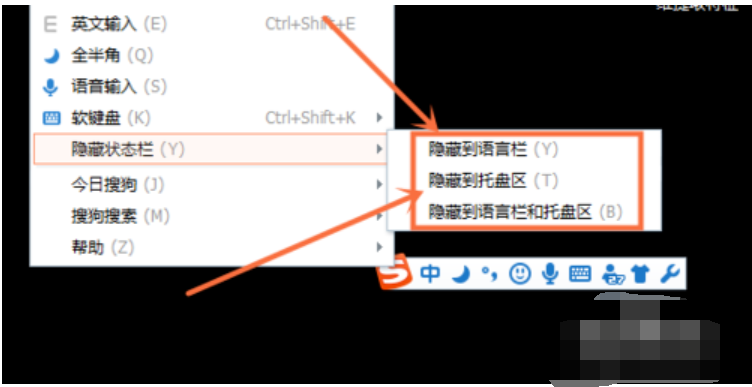
不显示电脑图解3
4,点击选择一个即可,如选择隐藏到托盘区,即可在电脑状态栏中显示,如图所示
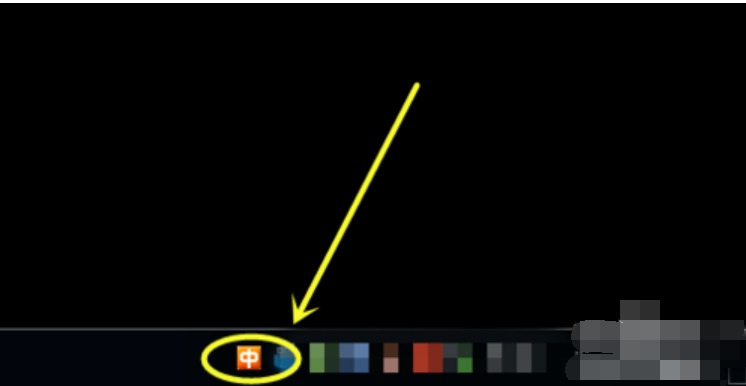
输入法不显示电脑图解4
5,如果点击选择隐藏到语言栏,即在电脑桌面上找不到输入法图标,如图所示
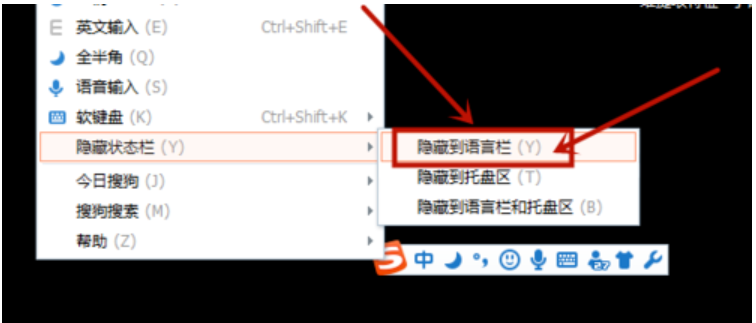
输入法不显示电脑图解5
6,隐藏输入法状态栏后,该怎么显示呢?方法:使用键盘输入几个字,在字的选择页面中,鼠标右键点击选择显示状态栏,如图所示
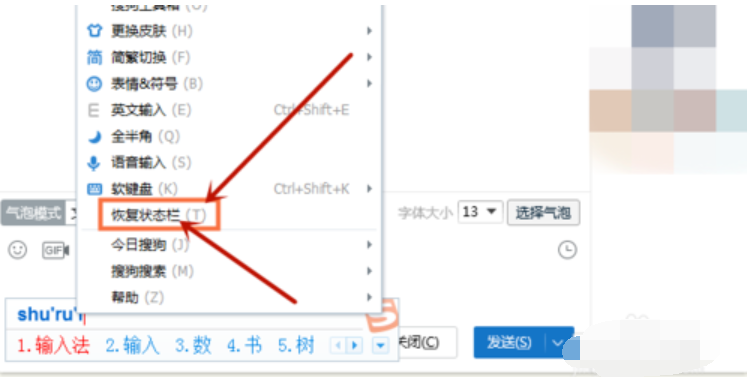
输入法不显示电脑图解6
Copyright ©2018-2023 www.958358.com 粤ICP备19111771号-7 增值电信业务经营许可证 粤B2-20231006